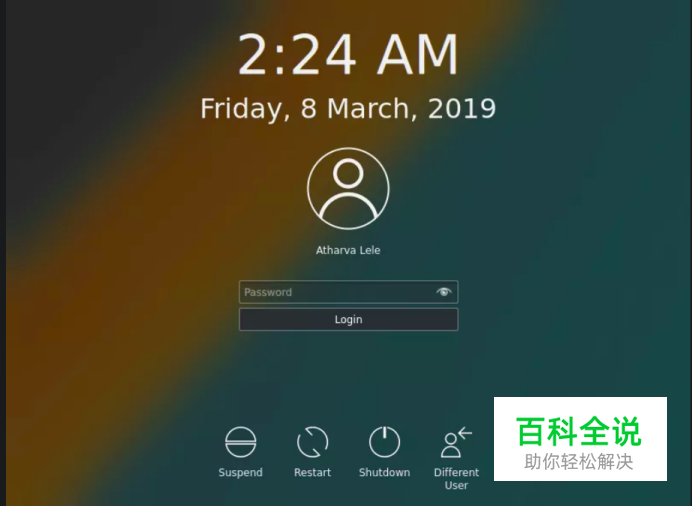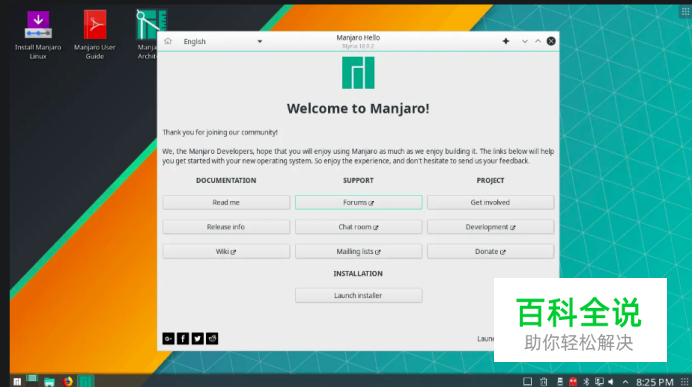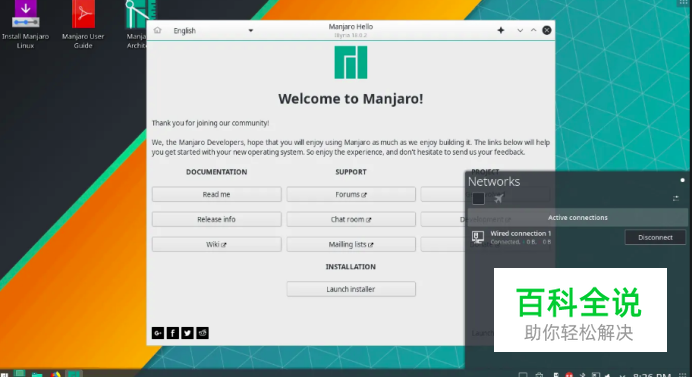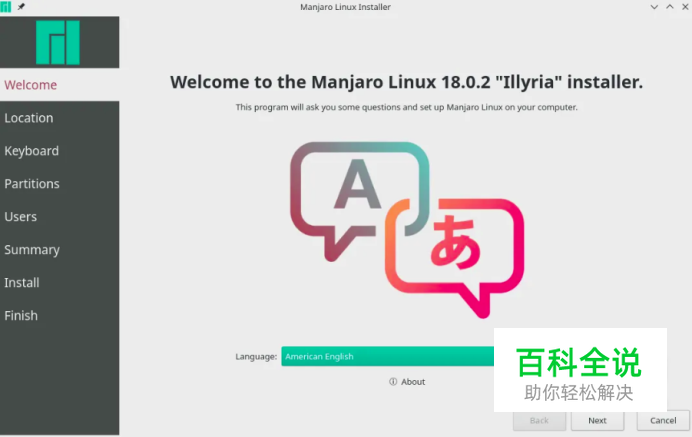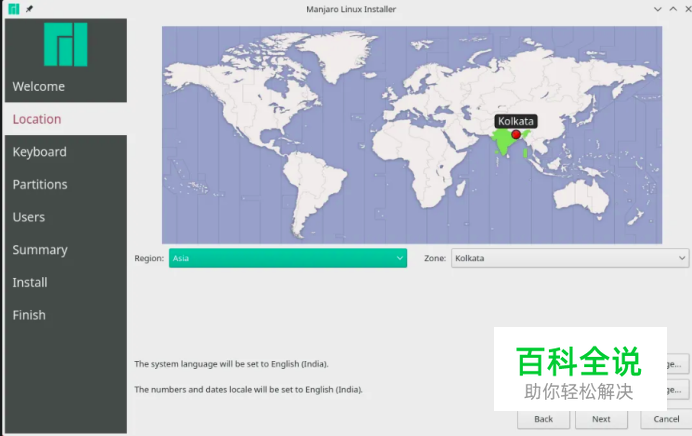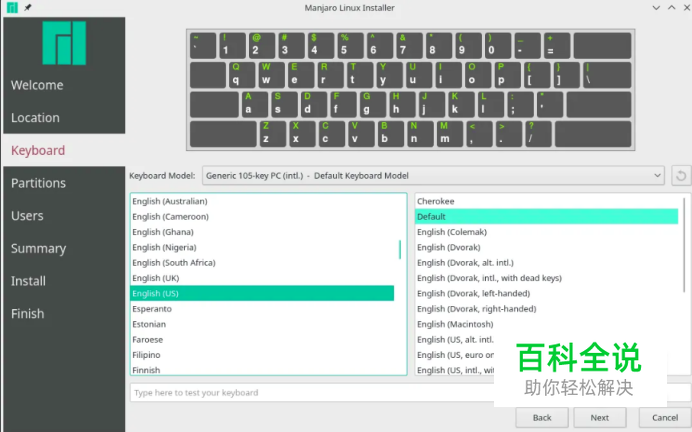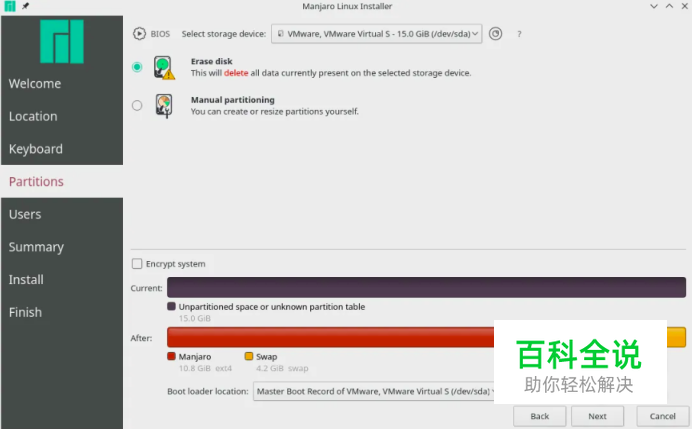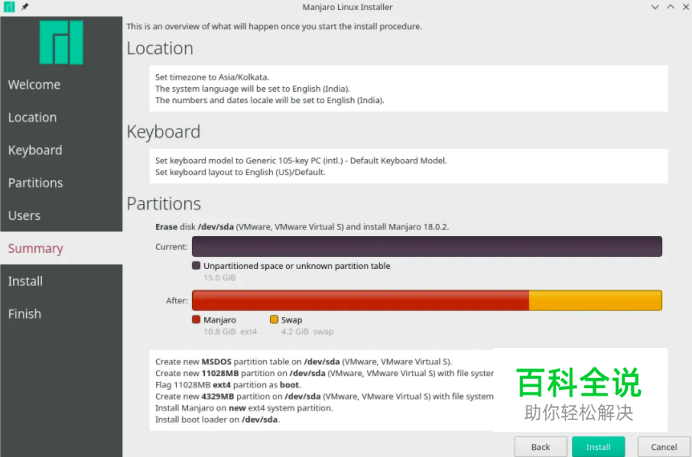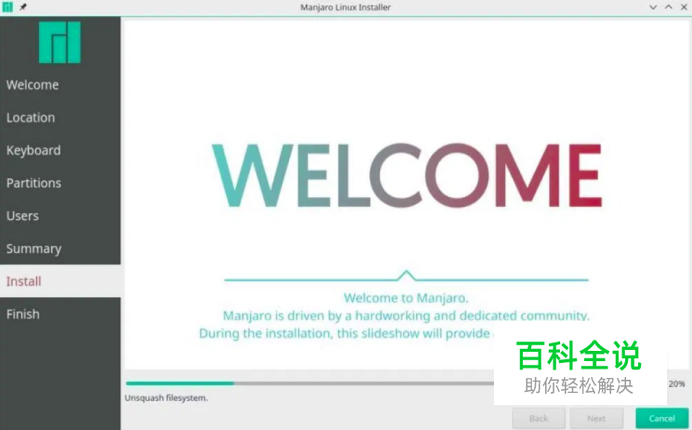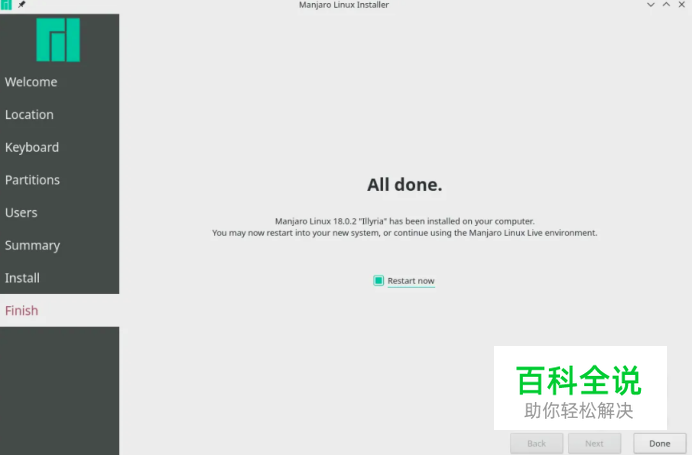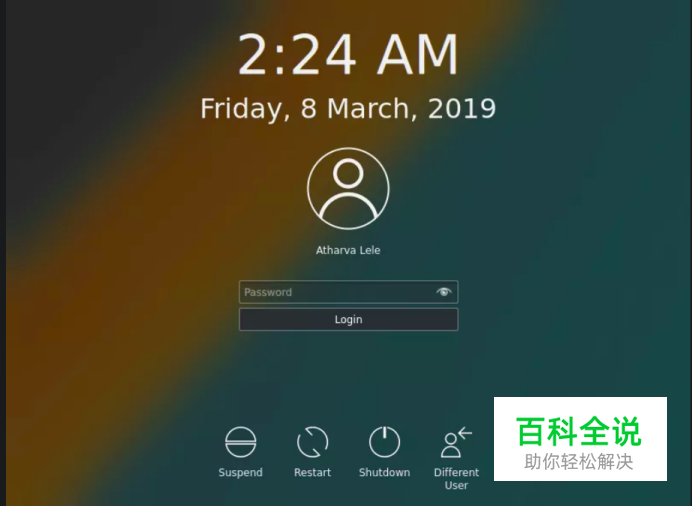如何安装Manjaro Linux [最强指南]?
Manjaro是一种流行的基于拱的初学者友好Linux发行版。 本分步教程介绍了如何安装Manjaro Linux。我是Manjaro的忠实拥护者,我完全同意我的同事John Paul关于他为什么喜欢使用Manjaro Linux的观点。 它是不基于Ubuntu的初学者最好的Linux发行版之一。如果您访问DistroWatch,您可能已经注意到Manjaro一直稳步上升到Page Hits图表的顶部,即越来越多的人前往Manjaro。 这是有充分理由的。

操作方法
- 01
Manjaro为各种桌面环境(DE)提供了磁盘映像。 最精致的版本(以前称为“旗舰”版本)是Xfce和KDE。 其他版本包括GNOME,Budgie,Deepin,像I3这样的Tiling WM,以及更多其他版本。 转到其下载页面,然后选择所需的桌面环境。 在本教程中,我使用了KDE。 但是,所有DE的安装过程均相同。

- 02
获得ISO后,我们需要将其刻录到USB闪存驱动器。 请使用4GB或更大容量的闪存驱动器,以免造成麻烦。 您可以按照我们的指南创建Manjaro Linux的可启动USB。 我更喜欢在Windows上使用Win32DiskImager,如果在Linux上则使用dd。
- 03
将ISO刻录到驱动器后,我们可以启动到Manjaro的Live安装环境。请按照PC制造商的指南从USB驱动器启动。 选择Manjaro驱动器后,将出现此菜单。

- 04
之后,选择您的时区和键盘布局。 导航到“启动”选项,然后按Enter键启动进入Manjaro。 引导后,会出现“欢迎”屏幕。
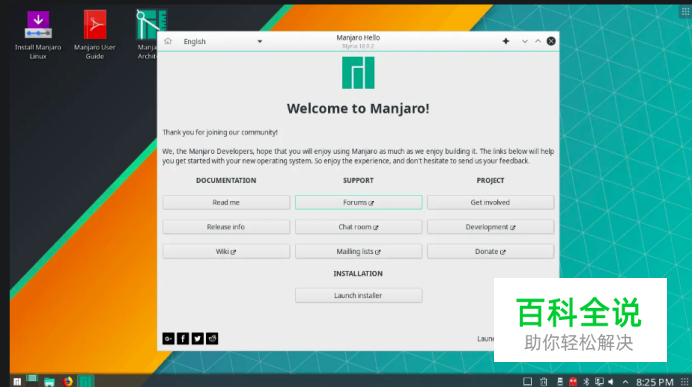
- 05
如果希望Manjaro自动检测您的位置并调整时区,则应使用右下角的网络选择菜单连接到Internet。
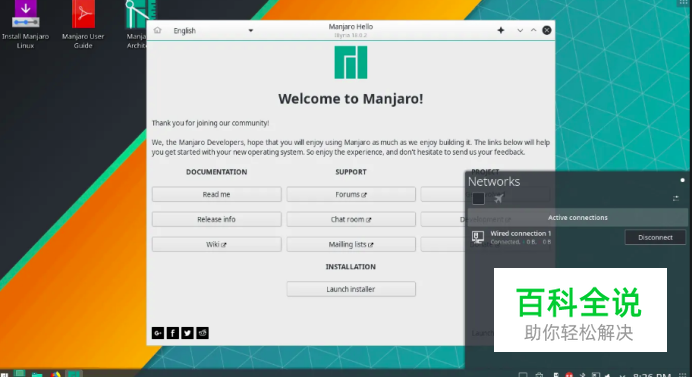
- 06
连接到网络后,我们就可以开始安装了。 点击欢迎屏幕上的“启动安装程序”按钮以启动安装程序。
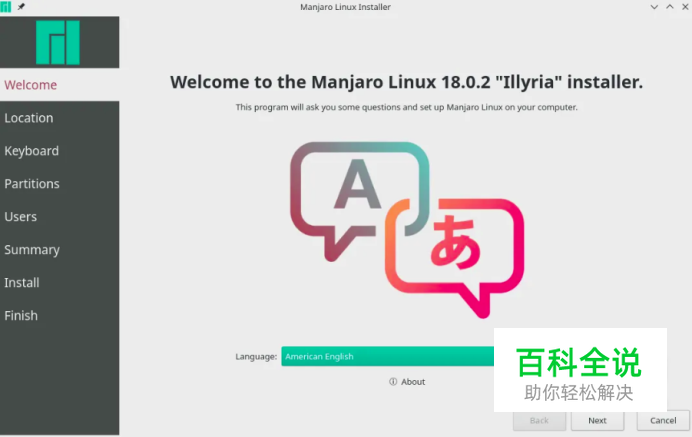
- 07
单击下一步继续。 选择您的位置和语言环境。
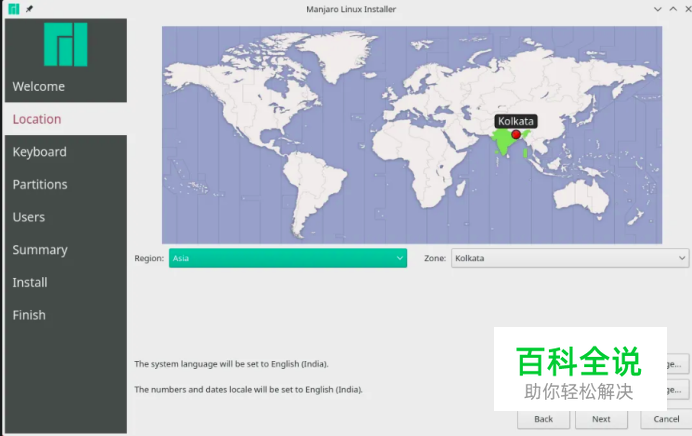
- 08
此后,我们选择键盘布局。 在下一个菜单上选择您的语言和布局。
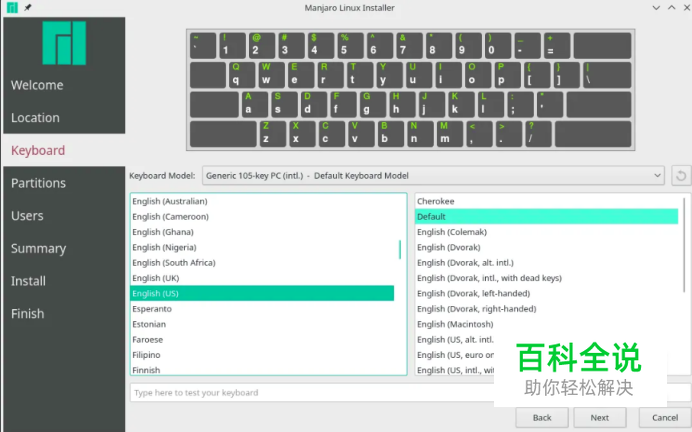
- 09
这是重要的一步。 我们选择希望使用分区的方式。
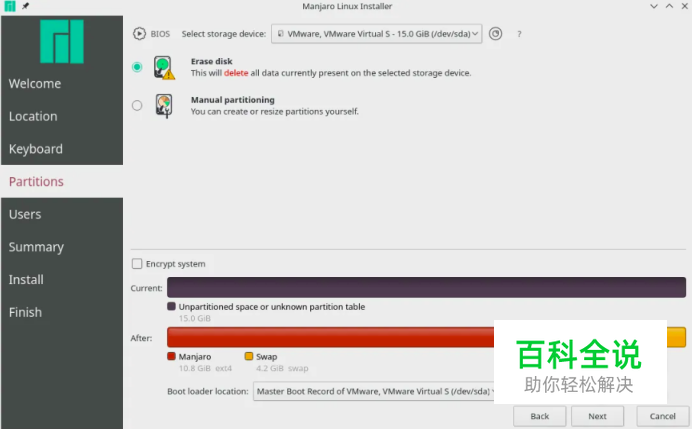
- 10
接下来,我们填写用户数据。 用户名和密码将在此处设置。 您可以为正常使用和管理任务(root用户访问权限)设置不同的密码。 还有一个选项可以在启动时启用自动登录。

- 11
分区后,您将看到将要进行的所有更改的摘要。 一切都是循序渐进的。 请注意,此时,设备实际上没有进行任何更改。 因此,不要担心如果您在某个地方犯了错误,可以回去更正它。
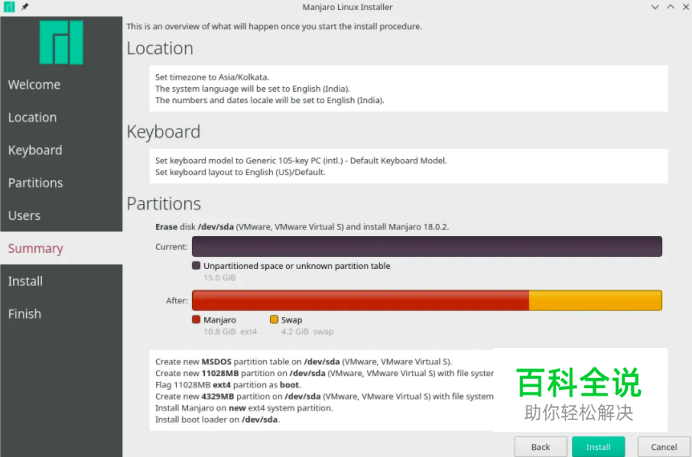
- 12
当您点击“安装”时,将无法返回。 因此,请仔细查看摘要,看看您是否错过了任何内容。 点击安装后,安装过程将开始。 大约需要10-15分钟。
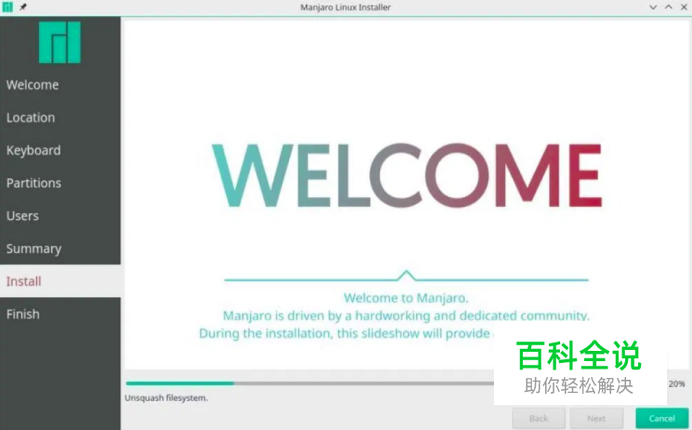
- 13
安装完成后,您可以选择重新启动PC或停留在实时环境中。 勾选立即重新启动框,然后按完成以重新启动。
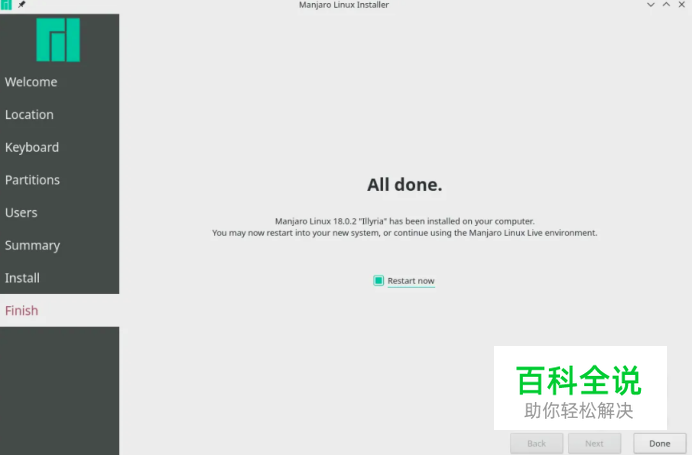
- 14
重新启动后,就会进入该界面。